360安全浏览器经常会自动打开360导航页面的最新解决方法
1、首先打开360安全浏览器,在浏览器右上角可以看到一个由三条横线组成的“打开菜单”图标,使用鼠标点击该图标。
2、点击之后会在下方弹出360安全浏览器的菜单窗口,在窗口中点击“设置”选项。

3、这时会进入360安全浏览器的基本设置页面中,在页面右侧末尾处找到“打开外链时”这一栏,将其右侧的“同时打开360导航”取消勾选就可以了。
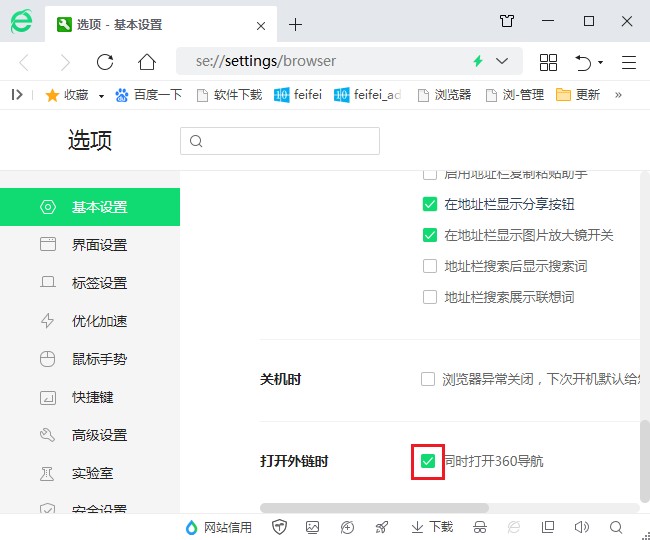
以上就是360安全浏览器经常会自动打开360导航页面的最新解决方法,大家按照上面的方法来进行设置后,360安全浏览器就不会再自动打开360导航页面里。